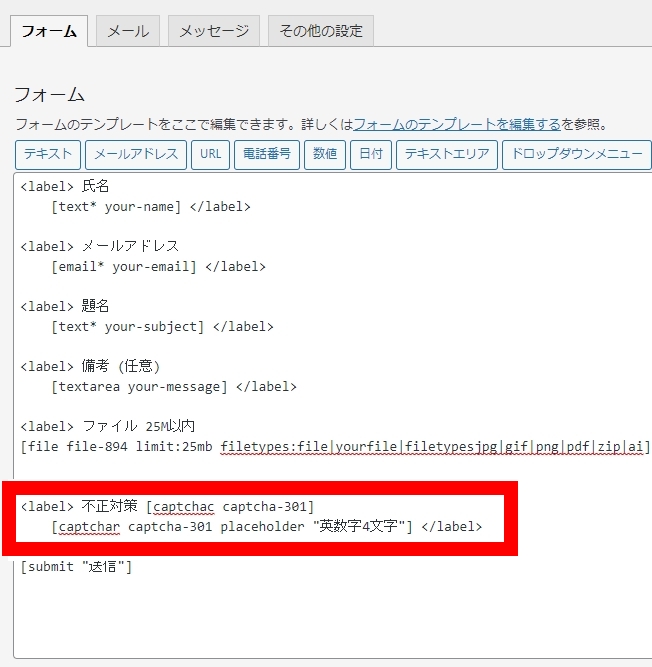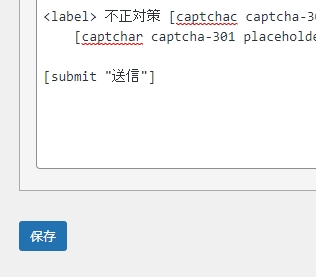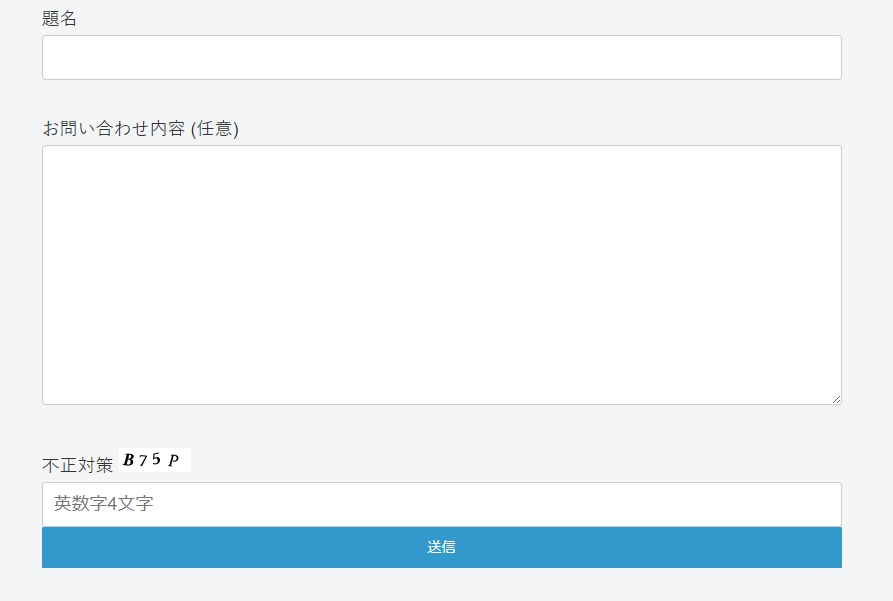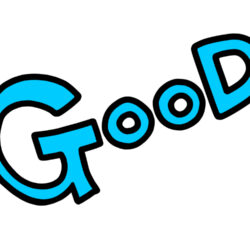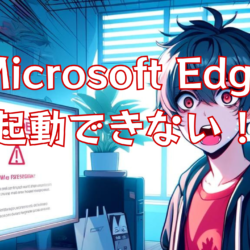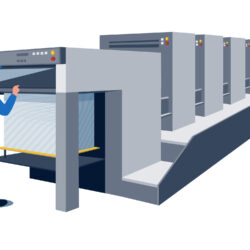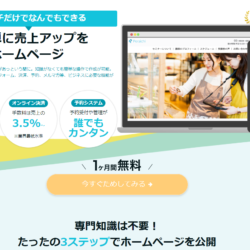Contact Form 7と
Really Simple CAPTCHAでウェブサイトの
セキュリティを強化しよう!
Tips・シンプルで使いやすい: Really Simple CAPTCHAは、名前の通りシンプルで使いやすいCAPTCHAプラグインです。煩雑な設定や機能がなく、初心者でも簡単に導入できます。
・カスタマイズ可能: プラグインの設定で、文字のサイズや色、背景色などを自由にカスタマイズできます。これにより、お問い合わせフォームやコメント欄にマッチするデザインにできます。
・ボット対策: Really Simple CAPTCHAは、お問い合わせフォームやコメント欄に表示されるランダムな文字列を正しく入力することで、ユーザーが人間であることを証明します。これにより、スパムや自動送信を防ぐことができます。
・Contact Form 7との相性抜群: このプラグインは、特にContact Form 7と相性が良く、簡単に組み合わせることができます。Contact Form 7のフォームにReally Simple CAPTCHAを追加することで、ウェブサイトのセキュリティを一層強化できます。
Really Simple CAPTCHAのインストール手順
WordPressのダッシュボードにログインし、プラグインページを開きます。
「新規追加」ボタンをクリックして、「Really Simple CAPTCHA」と検索します。
「今すぐインストール」ボタンをクリックし、インストールを開始します。
インストールが完了したら、「有効化」ボタンをクリックして、プラグインを有効にします。
・お問い合わせフォームなどのフォームに、CAPTCHAを追加する必要があります。
・Contact Form 7を使用している場合は、フォームの編集画面でタグを追加します。
<label> 表示されている文字を入力してください→ [captchac captcha-301]
[captchar captcha-301 placeholder “英数字4文字”] </label>
・保存を押します。
このタグは、CAPTCHA画像と入力欄を自動的に生成します。
プラグインの設定画面で、CAPTCHAのデザインや表示方法をカスタマイズできます。
設定画面にアクセスするには、WordPressのダッシュボードから、「設定」→「Really Simple CAPTCHA」を選択します。
設定項目には、CAPTCHA画像の幅や高さ、フォントの色や大きさ、画像の背景色などが含まれます。